WordPress・Contact Form7、MW WP Form共通 細かなデザイン調整方法
2014/08/10
Contact Form7、MW WP Form共通 デザイン調整方法
ラジオボタン、チェックボックスの並びの調整
WordPressでお問い合わせフォームと言えば!「Contact Form7」と言われるほどメジャーな存在ですが、「MW WP Form」というフォームもありますよ、という記事を書きました。(「WordPressのおすすめの確認画面付きお問い合わせフォームプラグイン・MW WP Form」参照)
2014.02.24 追記
「WordPressの確認画面付フォーム MW WP Form詳細解説」にもMW WP Formの詳細解説ページを作成しましたので、合わせてご覧ください。
2014.06.07 追記
Contact Form 7使い方の詳細解説については「Contact Form 7使い方詳細解説・WordPressメールフォーム」に書いていますので、そちらを参照してください。
ですが、細かなデザインをするうえで、ラジオボタンやチェックボックスの処理が結構わからずに困ってしまっていました。
今日は、その方法の紹介です!
基本的には、ContactForm7の記述方法で記述していますが、同じやり方が MW WP Formでも使えますので、同様に試してみてください。
ラジオボタンを例にとってみましょう。
通常、ラジオボタンは、下記の様に設定します。
—————————-
<p>らじお<br />
[radio radio-315 “あああ” “いいい” “ううう”] </p>
—————————-
この場合、↓このように表示されます。
—————————-
—————————-
ですが、実は一つの「[radio …..]」の中にすべての項目を入れてしまう必要はないのです。(知ってる人は知っていると思いますし、いろいろ試す方は同じように試すと思いますが...)
IDさえ同じものを設定してあれば、それは一つのラジオボタンとして認識してくれます。
そのため、縦に並べたければ、下記の様に記述します。
—————————-
<p>らじお<br />
[radio radio-315 “あああ”]<br/>
[radio radio-315 “いいい”]<br/>
[radio radio-315 “ううう”]</p>
—————————-
2014.08.10追記
コメントに質問があり、上記の説明が分かりにくいため追記します。
上記に「IDさえ同じものを設定してあれば」と書いていますが、Contact From 7では下記の画像ように「名前」の値を同じものに設定します。
MW WP Formでは、下記のように「name」の値を同じものを設定します。
—————————-
<p>ラジオボタン<br>
[mwform_radio name=”radio” children=”あああ”]<br>
[mwform_radio name=”radio” children=”いいい”]<br>
[mwform_radio name=”radio” children=”ううう”]</p>
—————————-
その設定を行うと、↓このように表示されます。
—————————-
—————————-
項目と項目の間に全角スペースを入れて調整する方法もできます。
—————————-
<p>らじお<br />
[radio radio-315 “あああ”]__[radio radio-315 “いいい”]__[radio radio-315 “ううう”] </p>
—————————-
※上記は「__」で記述していますがそこに全角スペースなどを入れて調整すればいいかと思います。
この場合、↓このように表示されます。
—————————-
—————————-
ここでは簡易的な調整方法をご紹介していますので、スペースを入れるといった手抜きな調整方法を取っていますが、項目ごとに分割する方法さえわかれば、あとは divタグなどを入れて cssで本格的に設定をすることもできるでしょう。
大した話ではないんですけども、これに気づくまでに結構時間がかかってしまったので、同じように悩んでいる方がいれば、と思って書いてみました。
GoogleAdwords
GoogleAdwords
この記事が参考になったと思いましたらソーシャルメディアで共有していただけると嬉しいです!
関連記事
-
-
XAMPPのWordPressの更新でFatal error: Maximum execution time of 30 seconds exceededのエラーが発生して失敗する場合の対処方法
XAMPP環境のWordPressアップデート時に「Maximum execution time of 30 seconds exceeded」のエラーが出る。「max_execution_time」を変更して解決する方法の解説。
-
-
カスタムフィールドの検索処理をget_posts()関数のmeta_queryで作成しそれを解説
カスタムフィールドを条件検索・抽出する機能開発の解説。サンプルソースをコピペすればOK。詳細解説もあるのでカスタマイズもできる!
-
-
Smart Update PingerでWordPressのPing・更新情報サービスを拡張する
WordPressの Ping機能、更新情報サービスのプラグイン Smart Update Pingerの使い方と問題点。
-
-
ショートコードで簡単解決!WordPress固定ページにカテゴリ一覧を編集する方法
ショートコードを使って固定ページや投稿に特定のカテゴリ一覧を編集する処理を作りました。プラグインなしで30行くらいのソースコピペで実現できます!
-
-
WordPress 画面が真っ白になる不具合があった場合の対応の一つ
WordPressで画面が真っ白になる不具合があった場合の対応方法の説明です。PHPでエラーが起こっている場合がほとんどですがその対処方法です。
-
-
WordPressプラグインの3つのインストール方法解説
プラグインのインストール方法の特徴とおススメの方法を理由を含めて解説していきます。
-
-
Captchaを使って WordPressのコメントスパム対策をする
コメントスパム対策として入力させない対策の一つとしてCAPTCHAという方法がありそれを簡単に実装できるプラグインCaptchaの解説です。
-
-
Custom Post Type UIでカスタム投稿を設定し編集する方法解説
カスタム投稿を追加、管理するプラグインCustom Post Type UIの使い方の解説です。プラグインの解説ではあるものの、カスタム投稿の仕様の解説でもあります。
-
-
SyntaxHighlighterの設定、カスタマイズ方法を解説。Crayonから乗換え、高速化にも最適
SyntaxHighlighter 3の設置方法、各機能の設定方法、オプション、デフォルト設定の変更方法を解説。Crayonから乗り替えるならこれしかない。
-
-
Meta ManagerでWordPressのキーワード、ディスクリプションを編集
WordPressの基本機能にないキーワード、ディスクリプションを編集するプラグインMeta Managerの解説です。



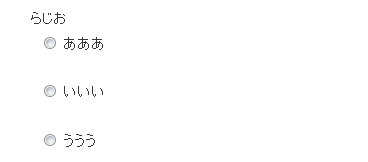











Comment
はじめまして。
同じやり方が MW WP Formでも使えますとありますが、IDを一致させればいいのでしょうか。
試してみましたがうまくいきません。
分離ができるとかなり便利なのですが・・・
連続して申し訳ありません。
うまくいきました。
MW WP Formではidではなく、nameを一致させればいいようですね。
お騒がせしました。
「通りすがり」さん、コメントありがとうございます。
ご連絡の件、記事を改めて読みましたが、確かに分かりにくいですね。
分かりにくいと思いましたので、記事を追記させていただきました。
Contact Form7、MW WP Form共に、ラジオボタンを画像にして選択させるようなことってできませんでしょうか?知恵をお貸し下さい。
Jさん、コメントありがとうございます。
ラジオボタン項目の設定として class、idの設定をすることが出来ますので、それを利用してテキストを画像に置き換える処理を組んでみてはいかがでしょうか?
CSS、JavaScriptの設定はあまり詳しくはないので、具体的な方法は分かりかねますが...